Cómo se transforma una imagen en Gimp?
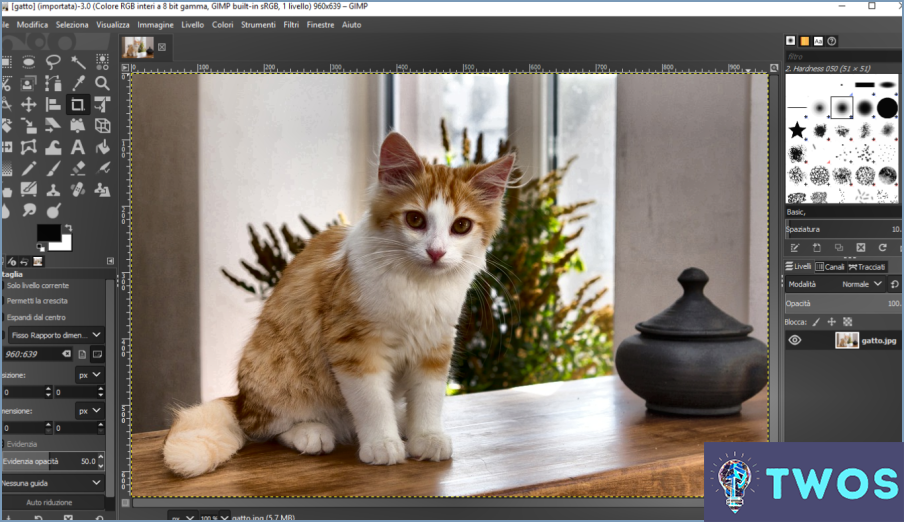
Cómo transformar una imagen en GIMP implica varios pasos y herramientas. Aquí tienes una guía detallada que te ayudará a conseguir la transformación deseada:
- Abra la imagen en GIMP seleccionando Archivo > Abrir y eligiendo el archivo de imagen que desea transformar.
- Cambiar el tamaño de la imagen si es necesario, seleccionando Imagen > Imagen a escala. Ajuste los valores de anchura y altura y, a continuación, haga clic en Escala.
- Girar o voltear la imagen seleccionando Imagen > Transformar, y elija entre las opciones: Girar 90° en el sentido de las agujas del reloj, Girar 90° en sentido antihorario, Girar 180, Voltear horizontalmente o Voltear verticalmente.
- Recortar la imagen seleccionando el botón Herramienta de recorte de la caja de herramientas o pulsando Mayúsculas + C. Haga clic y arrastre para crear una selección y, a continuación, pulse Introduzca para recortar.
- Ajustar los colores y el brillo de la imagen seleccionando Colores en la barra de menús. Puede elegir entre varias opciones, como Brillo-Contraste, Niveles, Curvas o Tono-Saturación.
- Aplicar filtros para mejorar o estilizar la imagen. Seleccione Filtros de la barra de menús y explore las opciones disponibles, tales como Desenfocar, Distorsiona, Artístico o Ruido.
- Añadir texto o formas utilizando la función Herramienta de texto (pulse T) o la tecla Herramienta de rutas (pulse B). Personalice la apariencia ajustando la fuente, el tamaño, el color y otras propiedades en las opciones de la herramienta.
- Trabajar con capas para gestionar diferentes elementos de la imagen. Añada nuevas capas seleccionando Capa > Nueva capa y utilice el botón Capas para reorganizar, fusionar o ajustar la opacidad de las capas.
- Guardar la imagen transformada seleccionando Archivo > Exportar como y elegir el formato de archivo deseado, como JPEG, PNG o GIF.
Recuerde experimentar con las herramientas y funciones de GIMP. para lograr la transformación perfecta para su imagen.
¿Cómo se remodelan las caras en GIMP?
Reformar caras en GIMP implica unos sencillos pasos:
- Abrir la imagen que contiene la cara que desea remodelar en GIMP.
- Seleccione el Herramienta Lazo o la herramienta Herramienta de selección libre para delinear el área facial que desea modificar.
- Haga clic con el botón derecho del ratón en sobre el área seleccionada y elija Seleccione > Flotar para crear una selección flotante.
- Haga clic en sobre la Filtros y, a continuación, vaya a Distorsiona > IWarp.
- En el IWarp diálogo, elija el Modo Deformar (Mover, Crecer, Encoger, etc.) y ajustar el Radio de deformación y Cantidad de deformación deslizadores para lograr el efecto deseado.
- Aplicar los cambios haciendo clic en OK y ancla la selección flotante haciendo clic con el botón derecho y seleccionando Anclar capa.
¿Qué son las herramientas de transformación de selección y pintura en GIMP?
En GIMP, el herramienta de transformación de la selección y herramientas de pintura son esenciales para editar imágenes. La página herramienta de transformación de selección le permite cambiar el tamaño de, girar o voltear lo que proporciona flexibilidad a la hora de modificar áreas específicas de una imagen. Por otra parte, las opciones herramientas de pintura le permiten rellenar o trazo selecciones con color, realzando el atractivo visual de su obra de arte. Estas herramientas se pueden utilizar en combinación para lograr diversos efectos:
- Redimensionar - Ajuste las dimensiones de una selección.
- Girar - Cambiar la orientación de una selección.
- Voltear - Refleja una selección horizontal o verticalmente.
- Rellenar - Aplica color a toda la selección.
- Trazo - Contornea la selección con color.
Cómo puedo transformar libremente una imagen?
A transformar libremente una imagen, siga estos pasos:
- En Photoshop, seleccione la opción Herramienta de transformación libre pulsando Ctrl+T (Windows) o Cmd+T (Mac). Ajuste la imagen arrastrando los tiradores o introduciendo valores específicos en la barra de opciones.
- En Illustrator utilice la función Herramienta de transformación seleccionando la imagen y haciendo clic en Objeto > Transformar > Escalar/Rotar/Cizallar/Reflejar. Modificar la imagen como se desee.
Estos métodos le permiten fácilmente cambiar el tamaño, rotar y sesgar su imagen.
¿Tiene GIMP deformación?
GIMP, un popular software de edición de imágenes, desgraciadamente no dispone de una herramienta de deformación. Sin embargo, hay métodos alternativos para lograr efectos similares:
- Herramienta de transformación de jaula: Permite crear una jaula alrededor de un objeto y manipular su forma.
- Filtro IWarp: Se encuentra en Filtros > Distorsiona > IWarp, este filtro proporciona opciones interactivas de distorsión.
- Herramienta de perspectiva: Utilice esta herramienta para cambiar la perspectiva de una imagen o de un área seleccionada.
Estos soluciones pueden ayudarle a conseguir efectos de urdimbre en GIMP, a pesar de la ausencia de una herramienta de deformación dedicada.
¿Qué herramienta de transformación se utiliza para cambiar el tamaño de las fotos?
El herramienta de transformación utilizado para cambiar el tamaño de las fotos suele ser un software de edición fotográfica. Las opciones más populares incluyen:
- Photoshop
- GIMP
- Adobe Photoshop Elements
Estos programas ofrecen una variedad de características, permitiendo a los usuarios fácilmente cambiar el tamaño, recortar y editar sus imágenes.
¿Qué es la Herramienta de transformación?
A Herramienta de transformación es una herramienta especializada software diseñado para migrar datos de una fuente a otra. Agiliza el proceso de conversión de datos y integración por:
- Extracción de datos del sistema de origen
- Transformación de en el formato deseado
- Cargando en el sistema de destino
Esta herramienta es esencial para las empresas que atraviesan actualizaciones del sistema, consolidación de datos o migración de plataformas.
Deja una respuesta

Artículos Relacionados